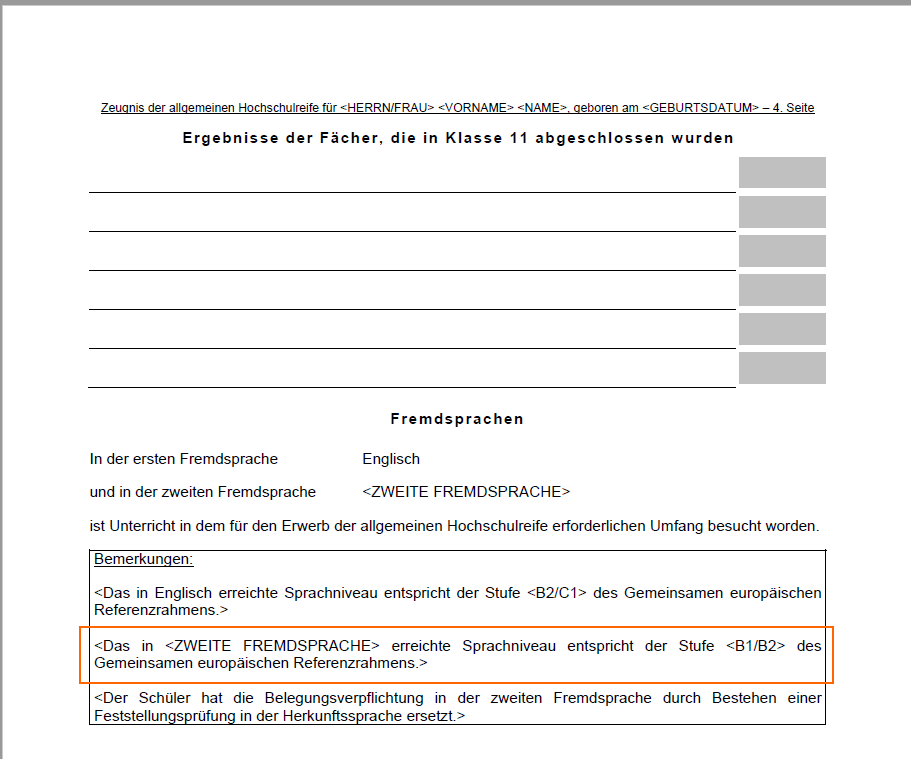SAC-BG-ABI (E.01.06).rpt
E.01.06 Zeugnis der allgemeinen Hochschulreife
Allgemeines
Ausdruck
Das Zeugnis/der Bericht muss aus dem Menü "Abitur" als Zeugnis mit STRG+Z oder Drucken > Zeugnisse gedruckt werden
Schulname
Mandanten > Daten > Name 1
Tragen Sie die Bezeichnung Ihrer Schule im Menü "Mandanten" auf der Registerkarte "Daten 1" im Feld "Name 1" ein.
Mandanten / Ort
Mandanten > Daten 1 > Ort
Der Schulort (bzw. Ausstellungsort) ergibt sich aufgrund der Eintragung im Menü Mandanten > Daten 1 im Feld „Ort“.
Prüfungsvorsitz
Schüler > Zeugnis > Details > Prüfungsvorsitz
Den Prüfungsvorsitz muss im entsprechenden Zeitraum im Menü Schüler > Zeugnis > Details im Feld "Prüfungsvorsitz" eingetragen werden. MAGELLAN greift hier auf das Menü Lehrer zurück.
Zeugnisdatum
Abitur > Prüfung > Zeugnisdatum
Tragen Sie das Zeugnisdatum im Menü Abitur > Prüfung im Feld "Zeugnisdatum" ein.
Zugang am / Abgang am
Schueler > Daten 2 > Zugang am und/oder Abgang am
Tragen Sie das Zugangs- bzw. Abgangsdatum im aktuellen Zeitraum im Menü Schüler > Daten 2 im Feld "Zugang am" bzw. "Abgang am" ein.
Fachstatus, Aufgabenbereich, Unterrichtsart, Position
Fachstatus
Extras > Schlüsselverzeichnisse > Fachstatus
Für die korrekte Ausgabe der Fächer in den entsprechenden Zeugnisbereichen müssen Sie im Menü Schüler > Zeugnis > Fächer den entsprechenden Fächern einen Fachstatus zuordnen. Für den Zeugnisdruck ist dabei nur der Schlüssel des Fachstatus relevant, das Kürzel kann beliebig gewählt werden. Bedenken Sie hierbei, dass Sie bereits im Schlüsselverzeichnis "Fachtafeln" den Fachstatus zuweisen können. Grundlage für das Zuweisen eines Fachstatus bildet das Schlüsselverzeichnis > Fachstatus. Wenn Sie dann den Schülern diese Fachtafeln zuweisen, müssen Sie die Angabe des Fachstatus nicht pro Schüler und pro Fach vornehmen.
Folgende Fachstati dürfen im Zeugnisdruck verwendet werden:
| Kürzel | Schlüssel | Zeugnisbereich |
|---|---|---|
| Wahlb | Wahlb | Wahlfächer bzw. –bereich |
| 1PF | 1PF | 1. Prüfungsfach |
| 2PF | 2PF | 2. Prüfungsfach |
| 3PF | 3PF | 3. Prüfungsfach |
| 4PF | 4PF | 4. Prüfungsfach |
| 5PF | 5PF | 5. Prüfungsfach (wenn Präsentationsprüfung) |
Aufgabenbereich
Extras > Schlüsselverzeichnisse > Fächer > Aufgabenbereich
Für die korrekte Ausgabe der Zeugnisbereiche wählen Sie unter Schlüsselverzeichnis > Fächer für jedes Fach einen Aufgabenbereich aus dem Drop-Down-Menü in der Spalte "Aufgabenbereich" aus. Diese Fächer müssen im
Menü Schüler > Zeugnis > Fächer zugewiesen sein. Folgende Aufgabenbereiche dürfen im Zeugnisdruck verwendet werden:
| Aufgabenbereich | Zeugnisbereich |
|---|---|
| sprachl.-lit.-künstlerisch | Sprachlich-literarisch-künstlerisches Aufgabenfeld |
| gesellschaftswiss. | Gesellschaftswissenschaftliches Aufgabenfeld |
| mathem.-nat.-technisch | Mathem.-naturwissenschaftl.-techn. Aufgabenfeld |
Unterrichtsarten
Extras > Schlüsselverzeichnisse > Unterrichtsarten
Die korrekte Ausgabe der Zeugnisbereiche wird im Menü Schüler > Zeugnis > Fächer im Feld "Unterrichtsart" ausgewählt. Grundlage bildet das Schlüsselverzeichnis > Unterrichtsarten. Für den Zeugnisdruck ist dabei nur der Schlüssel der Unterrichtsart relevant, das Kürzel kann beliebig gewählt werden. Bedenken Sie hierbei, dass Sie bereits im Schlüsselverzeichnis Fachtafeln die Unterrichtsart zuweisen können. Wenn Sie dann
den Schülern diese Fachtafeln zuweisen, müssen Sie die Angabe der Unterrichtsart nicht pro Schüler und pro Fach vornehmen.
Folgende Unterrichtsarten dürfen im Zeugnisdruck verwendet werden:
| Kürzel | Schlüssel | Zeugnisbereich |
|---|---|---|
| LK | LK | Leistungskurse |
| GK | GK | Grundkurse |
Eintrag im Feld "Position"
Schüler > Zeugnis > Fächer bzw. Abitur > Qualifikation
Für die Sortierung der Fächer auf den Zeugnissen muss im Menü "Schüler" bei jedem Schüler auf der Registerkarte Zeugnis > Fächer bzw. im Menü Abitur bei jedem Schüler auf der Registerkarte "Qualifikation" pro Fach eine Position in der Spalte "Position" angegeben werden.
Fremdsprachen
Fremdsprachenfolge
Schüler > Daten 3 > 1./2./3./4. Fremdsprache
Tragen Sie im Menü Schüler > Daten 3 beim entsprechenden Schüler die Fremdsprache im aktuellen Zeitraum unter "Fremdsprachenfolge" ein. Damit Ihnen hier Fremdsprachen im Auswahlmenü angeboten werden, müssen Sie unter Schlüsselverzeichnis > Fächer im Feld "Kategorie" aus dem Pull-Down-Menü "Fremdsprache" zugewiesen haben.
"Feststellungsprüfung in der Herkunftssprache"
Schüler > Zeugnis > Bemerkungen/Formulare
Für die Ausgabe des Satzes "
Definieren Sie im Schlüsselverzeichnis > Zeugnisbemerkungen folgende Bemerkung:
<<DerSchueler_DieSchuelerin>> hat die Belegungsverpflichtung in der zweiten Fremdsprache durch Bestehen einer Feststellungsprüfung in der Herkunftssprache ersetzt.
Weisen Sie danach dem Schüler individuell diese Zeugnisbemerkung zu. Aufgrund der Platzhalter in der Bemerkung wird in Abhängig vom Geschlecht des Schülers "Die Schülerin" oder "Der Schüler"… ausgegeben.
keine 2 Fremdsprache, Ausgabe Zeugnisbemerkung
Schüler > Daten 3 > 1./2./3./4. Fremdsprache
Haben Sie im Menü Schüler > Daten 3 keine 2 Fremdsprache hinterlegt, wird folgender Satz unter den Bemerkungen auf dem Zeugnis unterdrückt:
*Das in *ZWEITE FREMDSPRACHE* erreichte Sprachniveau entspricht der Stufe <B1/B2> des Gemeinsamen europäischen Referenzrahmens.*
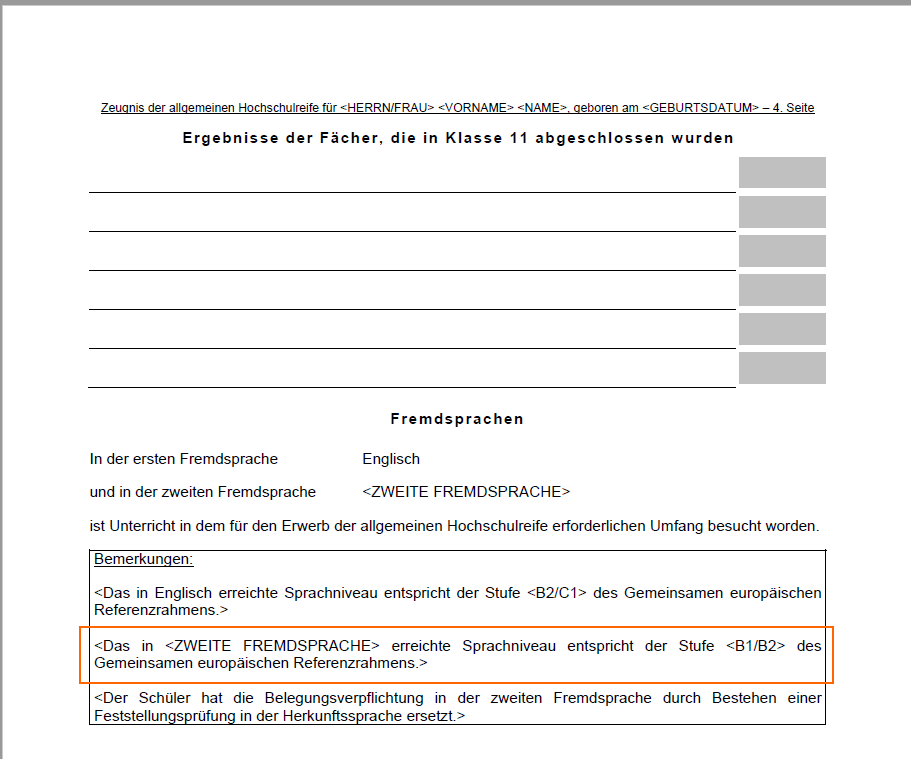
Sprachreferenzen
Schüler > Daten 3 > Fremdsprachefolge > Referenz
Bitte tragen Sie im Menü Schüler > Daten 3 > Fremdsprachefolge im Feld "Referenz" das Referenzniveau der Fremdsprache ein. Grundlage bildet das Schlüsselverzeichnis > Sprachreferenzen. Vom Bericht wird das Kürzel abgefragt.
Berufsfeld
Berufsfeld der Klasse
Klassen > Daten > Berufsfeld
Weisen Sie im aktuellen Zeitraum im Menü Klasse > Daten das Berufsfeld im Feld "Berufsfeld" zu. Grundlage bildet das Schlüsselverzeichnis > Berufsfelder.
Eintrag bei Klasse oder Schüler
Klasse > Berufsfeld ODER Schüler > Ausbildung > Berufsfeld
Für die Ausgabe des Berufsfeldes müssen Sie entweder das Berufsfeld einer Klasse definieren oder das des Schülers.
5. Prüfungskomponente
Abitur > Qualifikation
Bei der 5 Prüfungskomponente wird zwischen einer "Präsentation" und der "Besonderen Lernleistung" unterschieden. Gehen Sie jeweils wie folgt vor:
| Prüfungskomponente | Vorgehensweise in MAGELLAN |
|---|---|
| Präsentation | Bei der "Präsentation" weisen Sie dem entsprechenden Fach im Menü Abitur > Qualifikation in der Spalte "Fachstatus" den Wert "5 PF" zu und führen das entsprechende Skript aus.Des Weiteren wird im Menü Abitur > Prüfung" im Feld "5. PF" das Fach eingetragen. Dort tragen Sie die Noten aus 13 und die mündliche Note ein. |
| Besondere Lernleistung | Zur Ausgabe der besonderen Lernleistung müssen Sie im Menü Abitur > Prüfung im Feld "Lernleistung" das entsprechende Fach zuweisen und das Optionsfeld "Lernleistung einbringen" markieren. Das Thema der besonderen Lernleistung weisen Sie analog dem entsprechenden Feld zu. Abitur > Prüfung > Lernleistung, die schriftl Note für das "1. Gutachten bzw. schriftliche Note für die besondere Lernleistung" tragen Sie im 1. Punktefeld ganz links ein. Die mdl. Note für die besondere Lernleistung tragen Sie im 2. Punktefeld ein. |
In Klasse 11 abgeschlossene Fächer
Schüler > Zeugnis > Leistungen > Noten
Abitur > Qualifikation
Beachten Sie bitte, dass Sie Fächern, die in der Klasse 11 abgeschlossen wurden nur Noten in der Skala von 1 bis 6 zuweisen.
Das Zeugnis gibt Fächer, für die keine Noten nach Klassenstufe 11 erfasst wurden als abgeschlossen in Klasse 11 aus. Bitte achten Sie darauf, dass auf der Karte Abitur > Qualifikation nur vom Schüler belegte Fächer erfasst sind, bitte löschen Sie ggfs. nicht belegte Fächer des Schülers.
zusätzlichen mündliche Prüfungen
Abitur > Prüfung > 2. mündl. Note
Im Falle einer zusätzlichen mündliche Prüfungen tragen Sie diese Noze im Menü Abitur > Prüfung in den entsprechenden Feldern unter "2. mündl. Note" ein. Eine Zusätzliche mündliche Prüfung ist in den Prüfungsfächern 1 bis 5 möglich.
Zeugnisbemerkungen
Zeugnisbemerkungen vordefinieren
Extras > Schlüsselverzeichnisse > Zeugnisbemerkungen
Zeugnisbemerkungen können im Schlüsselverzeichnis > Zeugnisbemerkungen vordefiniert werden oder beim Schüler individuell formuliert werden.
Zeugnisbemerkungen Abitur
Abitur > Zeugnis >Zeugnisbemerkungen
Um dem Zeugnis eine Bemerkung zuzuordnen, tragen Sie im Menü "Abitur" unter "Zeugnis" im Feld "Zeugnisbemerkungen" den entsprechenden Text ein. Zusätzlich muss jeder Bemerkung im Feld "Position" eine Reihenfolge zugewiesen werden. Z.B. für die erste Bemerkung eine 1, für die zweite eine 2 usw.
Personalisierung
Schüler > Zeugnis > Bemerkungen/Formulare / Abitur > Abitur > Zeugnis > Zeugnisbemerkungen / Berufsschule > Zeugnisbemerkungen
Bemerkungen legen Sie entweder im Menü Schüler > Zeugnis > Bemerkungen/Formulare ODER im Menü Abitur > Zeugnis > Zeugnisbemerkungen ODER Abitur > Zeugnis > Zeugnisbemerkungen an. Sie können Zeugnisbemerkungen über Platzhalter auch personalisieren.
Einen Platzhalter definieren Sie über „<<“ zum Beginn und „>>“ zum Ende Ihres Platzhalters, z.B. So <<hier steht Ihr Platzhalter>>.
Möglich sind:
| Platzhalter in MAGELLAN | Anzeige im Bericht |
|---|---|
<<VornameV>> |
Vorname Vorname2 |
<<Nachname>> |
Nachname |
<<NachnameV>> |
Namenszusatz Nachname |
<<Name>> |
Vorname Vorname2 Namenszusatz Nachname |
<<Name>> |
Vorname, Vorname2, Namenszusatz und Nachname des Schülers |
<<Nachname>> |
Nachname des Schülers |
<<Vorname>> |
Vorname, Vorname2 und Namenszusatz des Schülers |
<<Er_Sie>> |
Er/Sie (je nach Geschlecht des Schülers) |
<<Seine_Ihre>> |
Seine/Ihre (je nach Geschlecht des Schülers) |
<<seine_ihre>> |
seine/ihre (je nach Geschlecht des Schülers) |
<<Ihm_Ihr>> |
Ihm/Ihr (je nach Geschlecht des Schülers) |
<<ihm_ihr>> |
ihm/ihr (je nach Geschlecht des Schülers) |
<<Seinen_Ihren>> |
Seinen/Ihnen (je nach Geschlecht des Schülers) |
<<seinen_ihren>> |
seinen/ihnen (je nach Geschlecht des Schülers) |
<<DerSchueler_DieSchuelerin>> |
Der Schüler/Die Schülerin je nach Geschlecht des Schülers) |
<<derSchueler_dieSchuelerin>> |
der Schüler/die Schülerin (je nach Geschlecht des Schülers) |
<<DemSchueler_DerSchuelerin>> |
Dem Schüler/Der Schülerin (je nach Geschlecht des Schülers) |
"Feststellungsprüfung in der Herkunftssprache"
Schüler > Zeugnis > Bemerkungen/Formulare
Für die Ausgabe des Satzes "
Definieren Sie im Schlüsselverzeichnis > Zeugnisbemerkungen folgende Bemerkung:
<<DerSchueler_DieSchuelerin>> hat die Belegungsverpflichtung in der zweiten Fremdsprache durch Bestehen einer Feststellungsprüfung in der Herkunftssprache ersetzt.
Weisen Sie danach dem Schüler individuell diese Zeugnisbemerkung zu. Aufgrund der Platzhalter in der Bemerkung wird in Abhängig vom Geschlecht des Schülers "Die Schülerin" oder "Der Schüler"… ausgegeben.
keine 2 Fremdsprache, Ausgabe Zeugnisbemerkung
Schüler > Daten 3 > 1./2./3./4. Fremdsprache
Haben Sie im Menü Schüler > Daten 3 keine 2 Fremdsprache hinterlegt, wird folgender Satz unter den Bemerkungen auf dem Zeugnis unterdrückt:
*Das in *ZWEITE FREMDSPRACHE* erreichte Sprachniveau entspricht der Stufe <B1/B2> des Gemeinsamen europäischen Referenzrahmens.*